如何在剪大师中使用关键帧给视频添加水波纹效果?
如果你还没有安装最新版剪大师,请选择相应的系统进行下载。
剪大师下载 ➠
视频中的水波纹效果是电影视频中常见的打造梦幻和想象画面的特殊效果,使用剪大师可以轻松地给你的视频添加动态的水波纹的动态效果。
第1步:打开剪大师并导入视频/音频/图像文件
双击程序图标,打开剪大师。
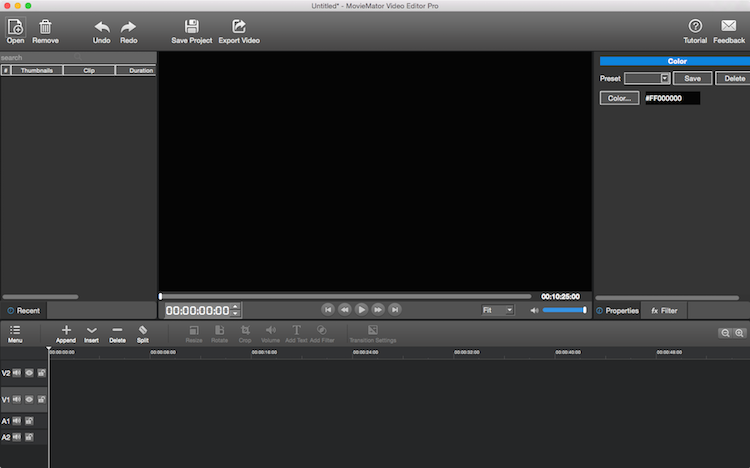
然后点击左上角的“打开”,选择文件后,点击“打开”将文件导入剪大师。
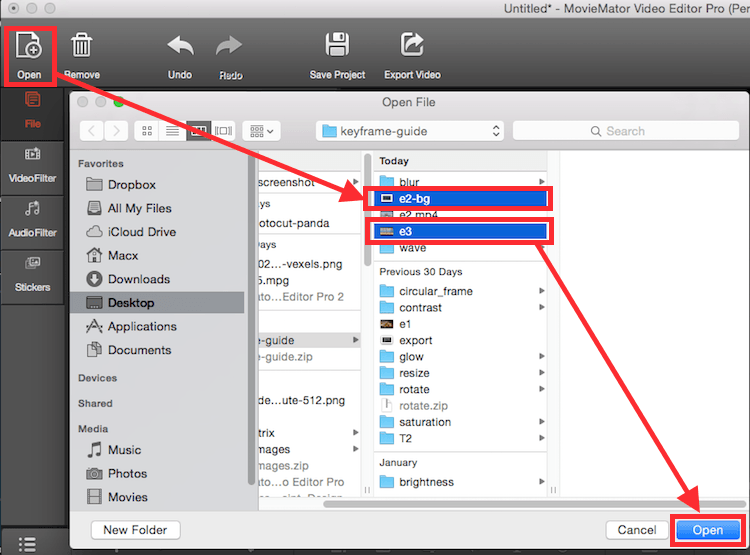
第2步:将目标文件添加到时间轴
选择目标文件并点击“插入”按钮,或者从文件面板中拖放目标文件到时间轴的轨道上。请注意,越是在上面的视频轨道,其视频的叠加顺序越靠前。
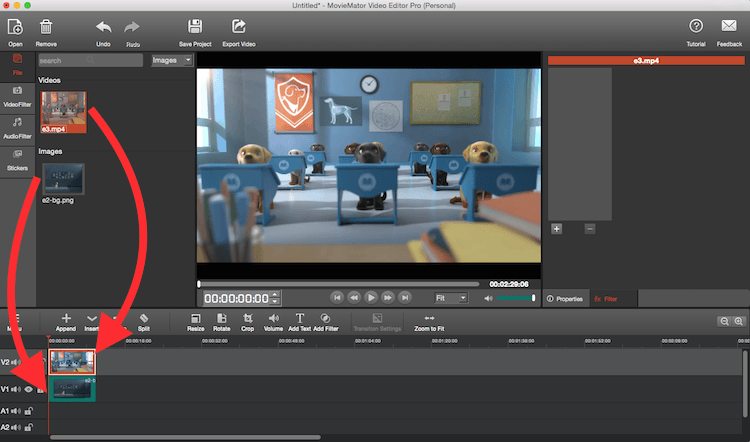
第3步:添加“改变大小”滤镜
选择视频,然后点击“添加滤镜”将“改变大小”滤镜添加到视频中,您也可以直接点击快捷工具条中的“改变大小”。
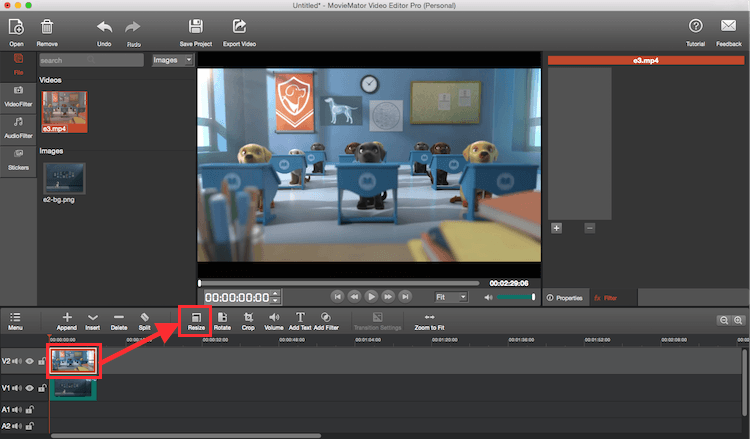
第4步:添加“波形”滤镜
选择视频,然后点击“添加滤镜”将“波形”滤镜添加到视频中;或者直接点击左侧选项卡中的“视频滤镜”,选择“波形”滤镜并点击右上角的“+”按钮。
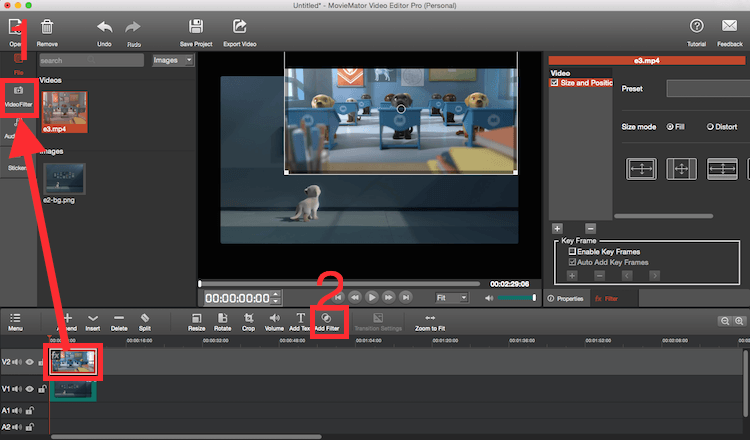
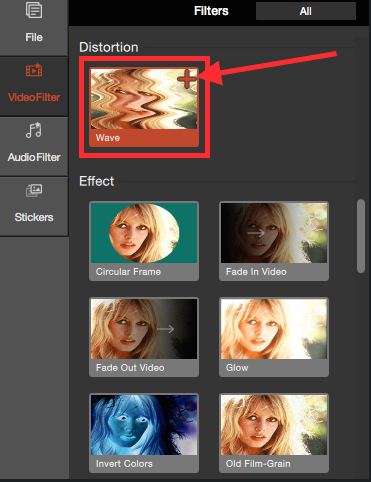
第5步:使用关键帧创造动态的水波纹特效
如果想要添加动态的效果,请勾选“开启关键帧”,波动的效果就会从初始状态逐渐过渡到设定的波动程度。
勾选此选项后,你会看见2个红色的关键帧标记分别出现在剪辑的开头和结尾。
提示:点击“+”按钮即可添加关键帧; 点击“ - ”按钮删除不需要的关键帧; 点击 跳转到上一个关键帧; 点击
跳转到上一个关键帧; 点击 跳转到下一个关键帧。
跳转到下一个关键帧。
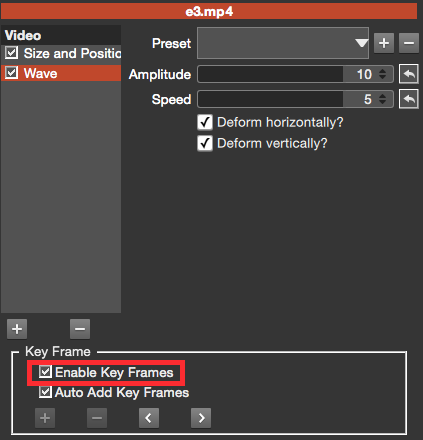
按住鼠标滑动以改变每个关键帧处的波动参数。预览视频,你将看到波动的幅度和速度随时间变化。
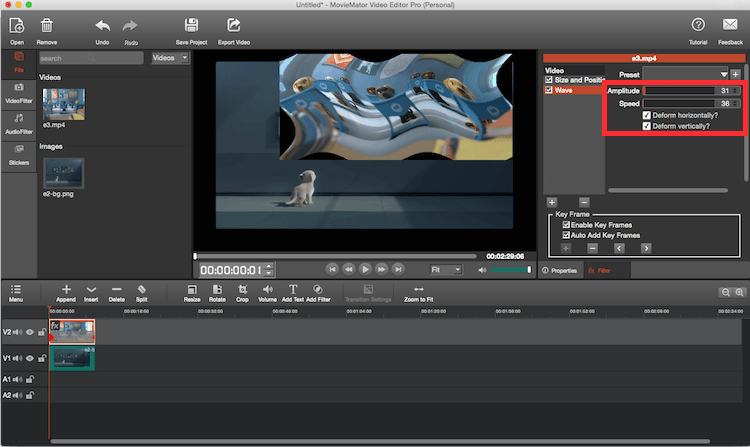
请注意,只要勾选了“自动添加关键帧”选项,你在调节任意帧的参数时,将在这一帧处自动添加关键帧。
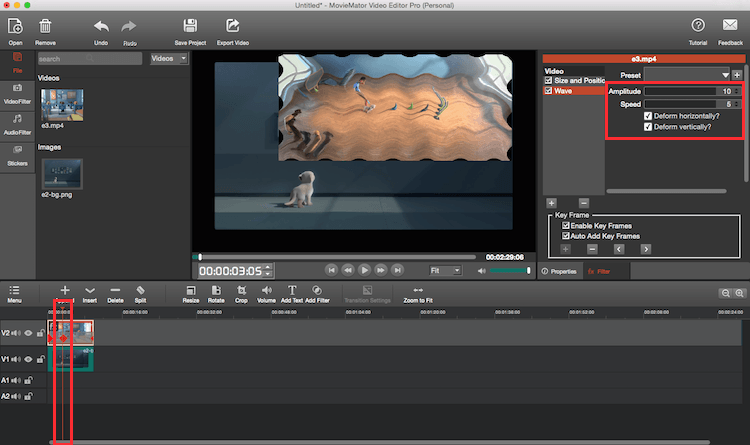
第6步:导出视频或保存项目以便再次编辑
您可直接导出任何格式的视频,以便在不同设备上播放。或者,由于诸多不便,您要中断编辑,请保存该项目以供下次编辑。
导出视频:
点击主界面上的“导出”,然后选择您想要的格式并调整输出设置。 完成后,单击“导出文件”,在弹出的窗口中命名文件并选择存储位置。

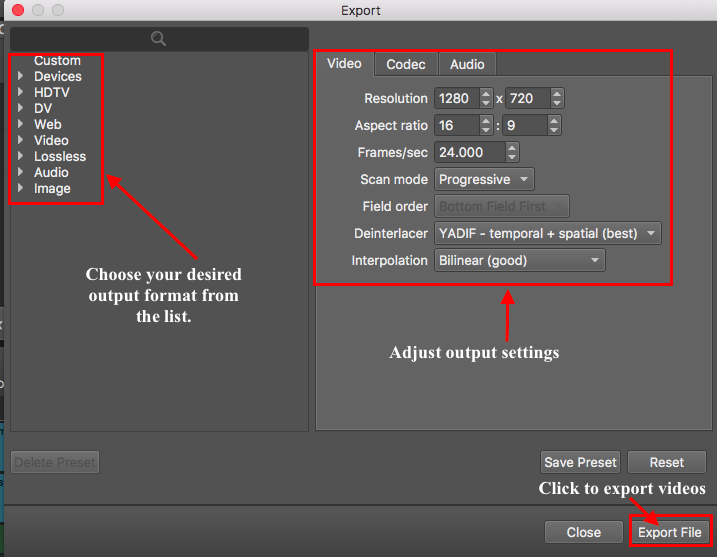
保存项目:
有2种方法可以保存项目以进行再次编辑。一种是点击主界面上的“保存工程”;第二种是点击“文件”菜单,然后点击“保存”或“另存为”,之后命名文件并选择目标文件夹。 此外,如果您习惯使用键盘快捷键,您也可以按“Command + S”保存项目。




